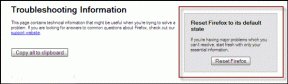Įrašykite „Android“ ekraną, kuriame veikia „Kitkat“, naudodami „Xposed“.
Įvairios / / December 02, 2021
Jūs rasite daug ekrano įrašymo programų skirta Android. Kai kurie yra nemokami, bet riboti, kai kurie mokami. Visi jie reikalauja, kad jūsų įrenginys būtų įsišaknijęs, ir nė vienas iš jų nežada, kad jie bus suderinami su kiekvienu telefonu. Tie, kurie daryti darbai vis dar nenuoseklūs. Kai kurie turi ekrano mirgėjimo problemų, o kai kurie nefiksuoja balso iš mikrofono. Galiausiai akivaizdu, kad tai yra pačios „Android“ kaltė.

Šiuo metu „Android“ skirtos ekrano įrašymo programos, kuri „tiks veiks“, ieškojimas prilygsta ne „Nexus“ telefono, kuris po 2 metų bus atnaujintas su naujausia „Android“ versija, paieška. Tai tiesiog nevyksta, bičiuli.
Išbandžiau kai kurias iš šių programų ir jos paliko mano burnoje rūgštų skonį, kurio „Android“ neturi nuo 2011 m., kai bandžiau. WidgetLocker (tie lėti ir bjaurūs valdikliai užrakinimo ekrane, ką aš galvojau?)
Galite pabandyti pritvirtinti savo telefoną į kompiuterį, įdiegiant Java ir Android SDK tik norėdami įrašyti ekraną. Bet kodėl tu išgyveni visa tai? Turi būti geresnis būdas. Yra, jei esate vienas iš tų žmonių, kurie turi įsišaknijusį Android telefoną ir įdiegė Xposed Framework.
Kas yra Xposed Framework ir kaip jį įdiegti
Xposed Framework yra kaip Cydia, skirta Android. Patobulinimų saugykla, kuri veikia „Android“ telefonuose su įsišaknijusiais telefonais. Šie patobulinimai (vadinami moduliais) leidžia pridėti papildomų funkcijų, kai kurios iš jų yra išskirtinės ROM. Naudodami Xposed galite gauti naujausias funkcijas iš CM ir MIUI tačiau vis dar turi „Android“ atsargų stabilumą.


Norėdami pradėti, pirmiausia įsitikinkite, kad jūsų telefonas yra įsišaknijęs, tada atsisiųskite ir įdiekite „Xposed Framework“. Daugiau informacijos apie Xposed ir diegimo procesas rasite čia (spustelėkite nuorodas).
Kur tai veiks: Žinoma, jums reikės įsišaknijusio „Android“ telefono, galinčio paleisti „Xposed Framework“. Be to, „Xposed“ dar neveikia Ledinukas. Taigi tam turėsite paleisti „KitKat“. Be to, „GravityBox“ palaiko tik atsarginius ROM arba ROM, pagrįstus atsargomis. Naudojau CM 11 ir jis man veikė be jokių problemų, tačiau jūsų rida gali skirtis.
Ekrano įrašymas naudojant „GravityBox“ modulį
Dabar, kai įdiegėte Xposed Framework, atidarykite Xposed diegimo programa programą, eikite į Atsisiuntimai ir ieškoti GravityBox.


Braukite į Versijos skirtuką ir atsisiųskite naujausią versiją. Įdiegę eikite į Moduliai Bakstelėkite varnelę šalia GravityBox ir iš naujo paleiskite telefoną. Modulis bus įdiegtas tik iš naujo paleidus telefoną.


Dabar savo telefone rasite programą, pavadintą GravityBox. Atidarykite jį ir pirmiausia eikite į Galios patobulinimai ir patikrinkite Ekrano įrašymas maitinimo meniu variantas. Tai suteiks jums greitą būdą pradėti ekrano įrašymą.

Dabar grįžkite, braukite žemyn ir atidarykite Ekrano įrašymas galimybės. Čia galite nurodyti tokius dalykus kaip pralaidumas, vaizdo įrašo skiriamoji geba ir laikas. Čia svarbus laiko limitas. Jei iš eilės viršysite 3 minutes, gali nepavykti naudoti dvejetainio akcijų paketo.
Mėgaukitės įrašydami vaizdo įrašą
Dabar, kai viskas nustatyta, spustelėkite ir palaikykite maitinimo meniu ir pasirinkite Ekrano įrašas norėdami pradėti įrašymą. Pranešimų stalčiuje pamatysite naują meniu.


Čia galite sustabdyti įrašymą arba išjungti prisilietimo taškus. Sustabdę vaizdo įrašą, išsaugotą vaizdo įrašą rasite Ekrano nuotraukos aplanką vietinėje saugykloje.
Štai ekrano transliacija, kurią įrašiau naudodama „GravityBox“.
Ką įrašinėji?
Praneškite mums apie savo kūrybinį ekrano įrašymo įrankio naudojimą toliau pateiktuose komentaruose.